f11一键还原精灵如何使用
电脑系统一般都带有一键还原的功能,免除重新安装系统和软件的漫长过程。但是小编推荐安装F11一键还原精灵,它的操作方便,将系统备份在此隐藏分区中,如果某天系统崩溃了,直接用该工具进行还原就行了。下面就是F11一键还原精灵的使用教程。
经常使用电脑来玩游戏的用户,经常会遇到电脑中病毒或者系统崩溃的情况,而这时重装系统又需要花费时间,如果我们有一个简单又实际的方法恢复,又何乐而不为呢?而f11一键还原精灵就充当这样的角色,下面,小编就跟大家介绍f11一键还原精灵的使用方法。
f11一键还原精灵如何使用
首先,网上搜索下载“F11一键还原精灵”
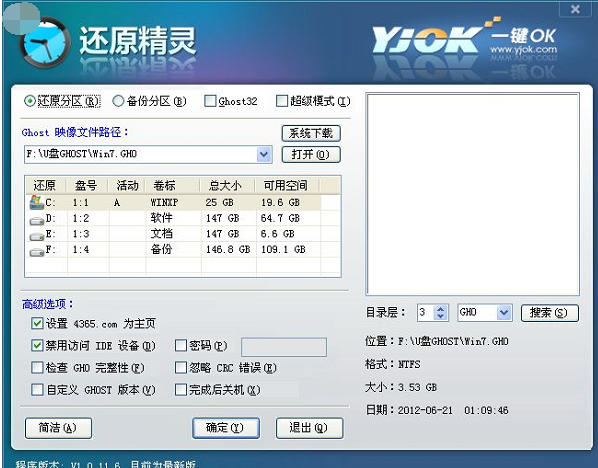
一键还原系统软件图解1
打开安装好的“一键还原精灵”
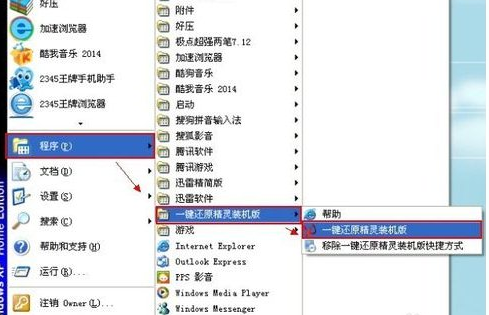
系统还原系统软件图解2
点击“进入一键还原”,进行系统的备份。

f11系统软件图解3
点击“确定”继续。这时电脑会自动重启。
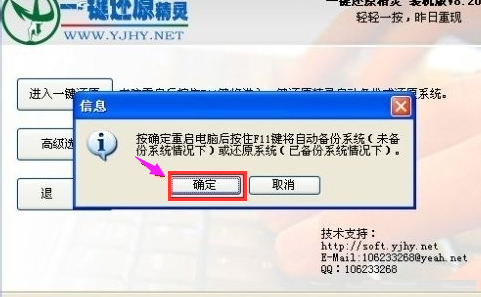
f11系统软件图解4
在电脑重启后,在出现这一行的英文时,按下F11键进入到一键还原精灵的DOS界面。

精灵系统软件图解5
按Esc键进入到下一个界面。

f11系统软件图解6
点击“设置”,在打开的菜单中,选择“重新备份系统”

一键还原系统软件图解7
因为以前备份过系统,所以会弹出这个窗口,点击“确定”继续。

f11系统软件图解8
出现下面的界面后,就开始重新备份系统了,备份完系统后,电脑就会重新启动了。下一次电脑出现系统方面的故障后,进行一键还原就可以了。
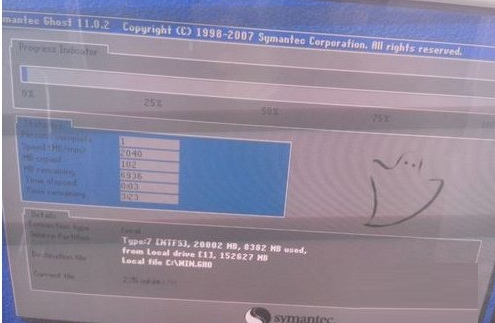
精灵系统软件图解9
以上就是f11一键还原精灵的使用方法。

 2019-07-19 11:30:21
2019-07-19 11:30:21




